Najlepsze nagrywarki 7 GIF do przechwytywania animowanych plików GIF w systemie Windows / Mac
Dzisiaj, GIF staje się coraz bardziej popularne w sieciach społecznościowych. Sam format GIF niekoniecznie jest najlepszy do dostarczania obrazów o wysokiej jakości. Ale powinieneś wiedzieć, że wiele emotikonów, których używasz na co dzień, to animowane pliki GIF.
Plik GIF oferuje prosty sposób, aby powiedzieć, co masz na myśli, wyrazić swoje emocje, zintegrować animację, podkreślić punkt, zilustrować coś i nie tylko. W rzeczywistości podczas codziennej komunikacji z członkami rodziny, przyjaciółmi, kolegami i innymi osobami często będziesz używać różnych GIF-ów. Czy musisz tworzyć własne animowane pliki GIF? Czy wiesz jak nagrać ekran do GIF?
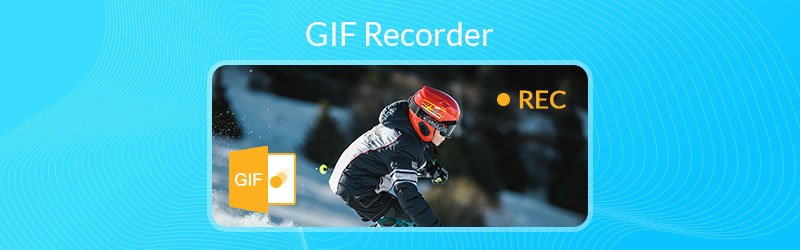
Zanim napiszesz, jak testujemy oprogramowanie do postów:
Zastrzeżenie: Cała zawartość naszej witryny jest pisana przez ludzi z naszego zespołu redakcyjnego. Przed napisaniem dokładnie badamy temat. Następnie wybranie i przetestowanie narzędzi zajmuje nam 1-2 dni. Testujemy oprogramowanie pod kątem wymagań urządzenia i systemu, funkcji, doświadczenia użytkowania itp. Aby nasz test był bardziej kompleksowy, przeglądamy również strony internetowe z recenzjami, takie jak G2, Trustpilot itp., aby zebrać doświadczenia prawdziwych użytkowników w celach informacyjnych.
Rejestrator GIF umożliwia łatwe przechwycenie ekranu komputera i zapisanie go jako animowany plik GIF. Dobrze, że w Internecie dostępnych jest wiele nagrywarek / twórców GIF, którzy mogą pomóc w przechwyceniu ekranu do GIF. Biorąc pod uwagę twoją potrzebę, ten wpis udostępnia 7 świetnych rejestratorów ekranu GIF do wyboru.
NO.1 Najlepszy rejestrator GIF dla Windows i Mac - Screen Recorder
Jeśli jesteś ciekawy, jak nagrywać ekran jako GIF, jesteś we właściwym miejscu. W tej części przedstawiamy 10 nagrywarek GIF do nagrywania ekranu komputera, a następnie przekształcania go w animowany plik GIF.
Nagrywarka ekranu to bez wątpienia najlepsze oprogramowanie do nagrywania GIF dla Windows 10/8/7 / XP / Vista PC i Mac. To więcej niż tylko animowany rejestrator lub kreator GIF. Ma możliwość przechwytywania wszelkich działań na komputerze z wysoką jakością. Ten rejestrator GIF umożliwia nagrywanie obrazu z monitora komputera, aktywnego okna i kamery internetowej. Ponadto jest w stanie przechwytywać dźwięk z dźwięku systemowego i mikrofonu / głośnika.

- Łatwo nagraj ekran komputera w wysokiej jakości i zamień go w plik GIF.
- Uchwyć wszystko, co jest wyświetlane na ekranie, z dokładnie oryginalną jakością obrazu / dźwięku.
- Nagrywaj zawartość GIF z pełnym ekranem lub niestandardowym obszarem i rysowaniem w czasie rzeczywistym.
- Przechwytuj monitor Windows / Mac, kamerę internetową, nagrywaj dźwięk i rób zrzuty ekranu.
- Nagrywaj filmy online, rozgrywkę 2D / 3D, rozmowy wideo / spotkania, muzykę i nie tylko.
- Zaawansowane funkcje edycji i eksport przechwyconych treści w formacie GIF lub innym.

Jak używać tego rejestratora GIF do tworzenia własnych plików GIF
Krok 1. Najpierw musisz bezpłatnie pobrać i zainstalować ten potężny rejestrator GIF na swoim komputerze. Jak widać z góry, jest kompatybilny zarówno z Windows 10/8/7 / XP / Vista PC, jak i Mac. Upewnij się, że pobierasz odpowiednią wersję.
Krok 2. Wybierz Magnetowid funkcja po wejściu do głównego interfejsu. Następnie możesz dostosować różne ustawienia nagrywania. Właściwie, aby przechwycić plik GIF, możesz wyłączyć zarówno dźwięk systemowy, jak i mikrofon.

Krok 3. Kliknij Ustawienia ikonę, a następnie wybierz Preferencje z listy rozwijanej. Pojawi się nowe okno Preferencji. Wybierać Wynik po lewej, a następnie ustaw format wyjściowy jako GIF.
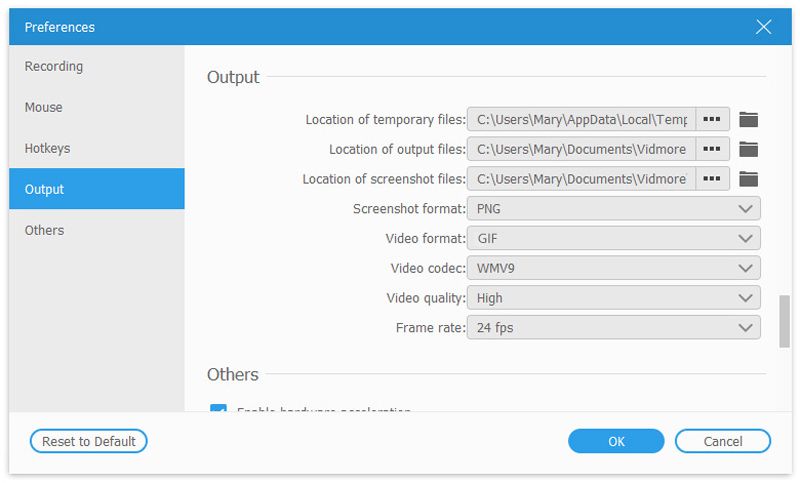
Krok 4. Teraz możesz kliknąć REC przycisk, aby rozpocząć nagrywanie ekranu do GIF. W trakcie lub po nagraniu możesz rysować prostokąt, dodawać strzałki, linie lub inne elementy w zależności od potrzeb. Po nagraniu GIF możesz wyświetlić podgląd wyniku, a następnie zdecydować, czy chcesz go zachować, czy nie. Jeśli jesteś z niego zadowolony, możesz kliknąć Zapisać aby zapisać nagranie jako animowany plik GIF.
Ten rejestrator GIF może nagrywać wszelkie czynności wykonywane na komputerze i zapisywać je w popularnym formacie wideo lub audio, takim jak MP4, MOV, AVI, MKV, FLV, MP3 i inne. Co ważniejsze, dzięki przyjęciu najnowszej technologii przyspieszania, gwarantuje to płynne nagrywanie GIF-ów z wysoką jakością.
NO.2 Darmowy rejestrator GIF dla komputerów Mac - QuickTime Player
QuickTime Player to domyślny odtwarzacz multimediów i rejestrator ekranu na Macu. Jeśli używasz komputera Mac, możesz polegać na QuickTime Player, aby wykonać nagranie i zapisać je jako GIF. Ten darmowy rejestrator GIF może zapewnić bezpłatne, stabilne i wysokiej jakości nagrywanie ekranu. Po prostu uruchom QuickTime Player i wybierz funkcję nagrywania nowego filmu, możesz zacząć tworzyć własny GIF z przechwyconymi treściami.
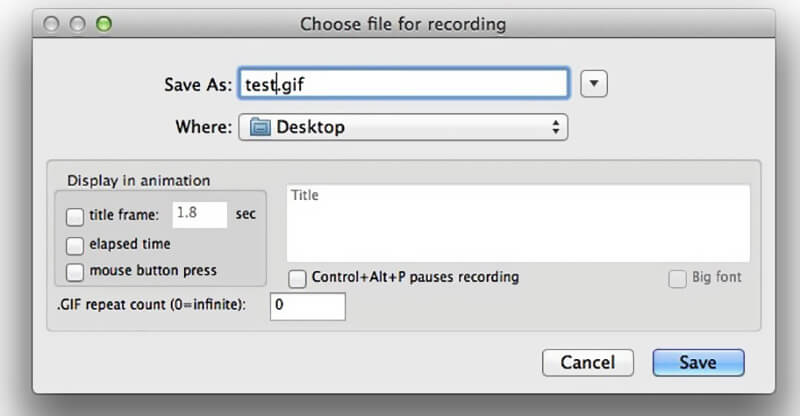
QuickTime Player oferuje podstawowe funkcje edycyjne umożliwiające edycję i dostosowywanie nagrania. Dlatego bardzo wygodnie jest utworzyć plik GIF, który naprawdę Ci się podoba. Umożliwia przechwytywanie nagrania 4K UHD. Podczas wysyłania przechwyconego pliku pamiętaj, aby zapisać go jako animowany plik GIF.
NO.3 Darmowy rejestrator GIF typu open source dla systemu Windows - ScreenToGIF
ScreenToGIF to oprogramowanie do nagrywania plików GIF typu open source, które umożliwia przechwytywanie ekranu z ekranu komputera, kamery internetowej i szkicownika. Oferuje prosty sposób tworzenia animowanego pliku GIF z przechwyconą zawartością. Ten kreator GIF umożliwia także dodawanie tekstu, napisów, ramki tytułowej i innych elementów do nagrania.
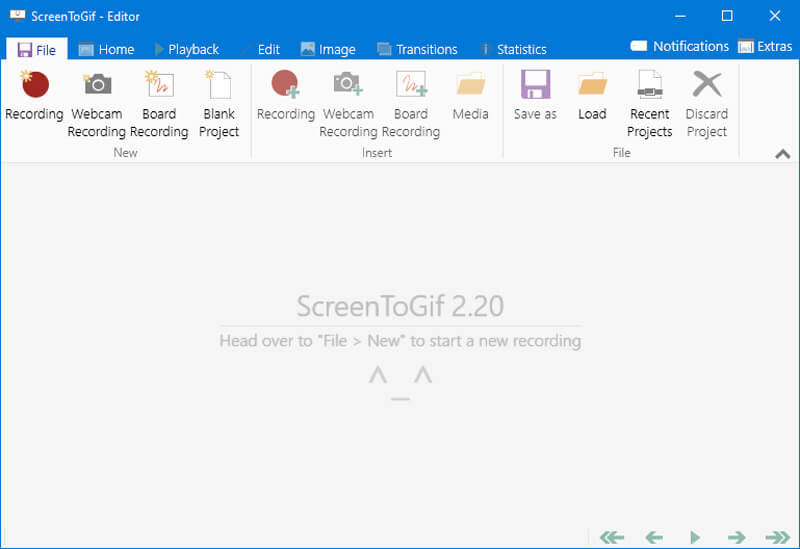
ScreenToGIF jest darmową, pojedynczą aplikacją wykonywalną o bardzo małych rozmiarach. Możesz łatwo zainstalować i uruchomić go do nagrywania GIF. Ta nagrywarka GIF posiada kilka podstawowych funkcji edycyjnych umożliwiających edycję nagrania. Następnie możesz zapisać go jako plik GIF lub jako projekt do późniejszej edycji. ScreenToGIF jest kompatybilny tylko z systemem Windows. Jeśli pojawi się problem z awarią rejestratora GIF, musisz zainstalować strukturę sieciową, aby to naprawić.
NO.4 GIF Screen Recorder dla Windows / Mac - Recordit
Nagraj to to oparte na chmurze oprogramowanie do screencastingu, które umożliwia nagrywanie ekranu i przekształcanie go w plik GIF. To przechwytywanie GIF jest kompatybilne zarówno z Windows, jak i Mac. Zapewnia prosty sposób nagrywania całego ekranu komputera lub wybranego regionu. Po nagraniu możesz przeglądać nagranie w przeglądarce. Może działać jako darmowy rejestrator GIF do przechwytywania 5-minutowych treści. Właściwie powinno wystarczyć stworzenie animowanego pliku GIF.

NO.5 Przechwytywanie GIF dla Windows / Mac / iOS / Android - Gyazo
Gyazo to popularne oprogramowanie do nagrywania ekranu, które może pomóc w nagrywaniu ekranu do GIF. Zapewnia wersje dla systemu Windows i Mac do tworzenia własnych plików GIF. Co więcej, oferuje wersje na iOS i Androida, dzięki czemu możesz łatwo przechwytywać ekran i tworzyć GIF-y bezpośrednio na telefonie komórkowym. Możesz łatwo przeciągnąć i dostosować obszar nagrywania. Możesz wypróbować bezpłatne narzędzie do przechwytywania GIF, aby spróbować przechwycić plik GIF.
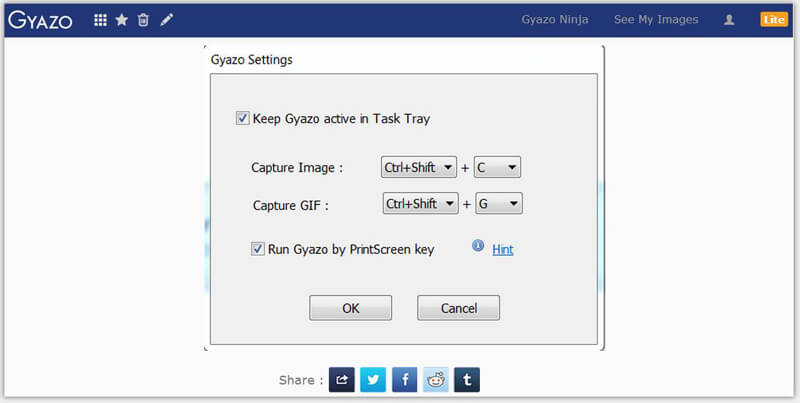
Gyazo nie jest całkowicie darmowym rejestratorem GIF. Jeśli chcesz mieć jakieś funkcje edycji lub usunąć niektóre ograniczenia, musisz zaktualizować do wersji Pro, aby uzyskać więcej funkcji. Umożliwia dodawanie notatek, strzałek, tekstów i innych elementów do wyjściowych plików GIF. Po nagraniu masz prosty sposób udostępniania utworzonego GIF-a lub zrzutu ekranu w aplikacjach społecznościowych.
NR 6 Prosty rejestrator GIF dla systemu Windows - VClip
VClip jest bardzo łatwy w użyciu rejestrator wideo dla systemu Windows które mogą pomóc w nagraniu ekranu komputera jako animowanego pliku GIF. Oferuje dwa sposoby nagrywania, cały ekran lub wybrany obszar do przechwycenia ekranu do GIF. Ten rejestrator GIF jest zaprojektowany tylko z funkcją nagrywania. Dostępne są tylko dwie opcje, kontrola szybkości klatek i format wyjściowy do ustawienia.
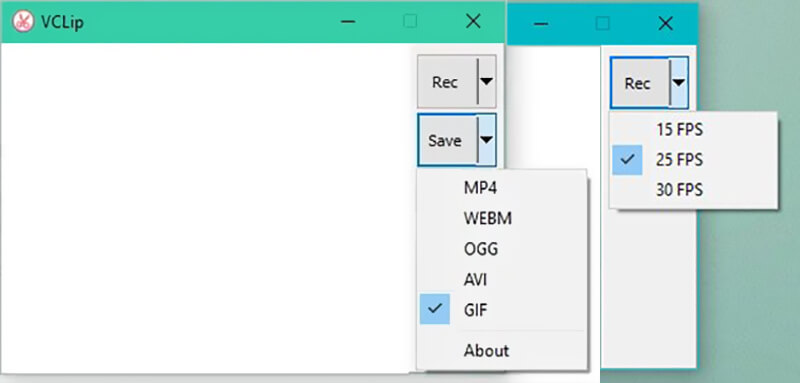
Aplikacja jest prosta i nie będziesz musiał zawracać sobie głowy zbyt wieloma ustawieniami, jednak ma to swoją cenę; GIF-y są niskiej jakości. Oprócz formatu GIF, VClip może również wyświetlać formaty MP4, WEBM, OGG, AVI i inne. Ten zrzut ekranu GIF jest zgodny tylko z komputerem z systemem Windows 10/7/8 / Vista. Nie można go używać na komputerze z systemem Windows XP.
NR 7 Potężny rejestrator GIF dla Windows 10/8/7 - ShareX
UdostępnijX to jedno z najpopularniejszych programów do nagrywania ekranu, które może działać jako świetny rejestrator GIF do przechwytywania treści na komputerze z systemem Windows 10/8/7 i zapisywania ich w formacie GIF. Jako wszechstronne narzędzie do screencastingu, umożliwia nagrywanie na pełnym ekranie, w aktywnym oknie / monitorze lub w wybranym regionie w zależności od potrzeb.

ShareX jest specjalnie zaprojektowany z funkcją nagrywania ekranu GIF. Możesz go użyć do łatwego przechwytywania plików GIF. Ten rejestrator GIF nie ma żadnych funkcji edycji wideo. Ale możesz edytować zdjęcie. Po nagraniu zapewnia prosty sposób przesyłania i udostępniania pliku GIF.
Wniosek
Czy jesteś ciekawy, jak nagrywać ekran jako GIF? Jeśli bawi Cię zabawne GIF-y i chcesz stworzyć własne animowane pliki GIF z nagraną zawartością, jesteś we właściwym miejscu. Zrobiliśmy listę 7 świetnych nagrywarek GIF do wyboru. Możesz uzyskać podstawowe informacje o każdym przechwyceniu ekranu GIF. Po przeczytaniu tej strony możesz wybrać preferowaną wersję do tworzenia GIF-ów. Możesz podzielić się nim z innymi czytelnikami w komentarzu, jeśli masz jakąkolwiek rekomendację nagrywarki GIF.


